一、背景介绍
出纳用户在第一次使用和配置业务报表对账的时候有些小疑问?我们一起看看个别客户的案例,不足之处欢迎大家一起讨论。
二、关键步骤
1、出纳新增【银行】和【银行账号】后,日常通过单据生成总账凭证或手工新增凭证,再对应做出纳的银行日记账引入手工日记账。需在【智能会计凭证】-【对账管理】-【业务报表方案】中新增对账方案,对账方案设置如下:
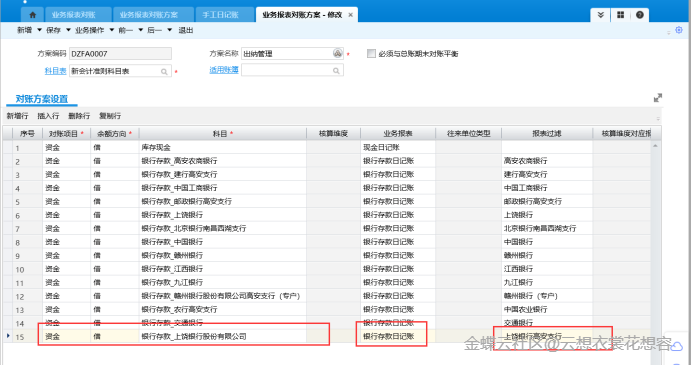
对账即【总账系统】与【业务系统】对账,左边【科目】即为科目表中的银行科目,对账业务报表为银行科目对应用户使用报表,可以是现金日记账、银行存款日记账等,以银行存款日记账为例,其【报表过滤】的设置字段必须对应报表过滤方案字段填写,如【银行存款日记账】过滤条件【银行账号名称】为【上饶银行高安支行】,则对应对账方案的【报表过滤】条件可设置为【单据头-账户名称 包含 上饶银行高安支行】,同理也可以设置为【单据头-银行账号 包含 211703090000029659】,一一对应即完成【业务报表对账方案】设置!
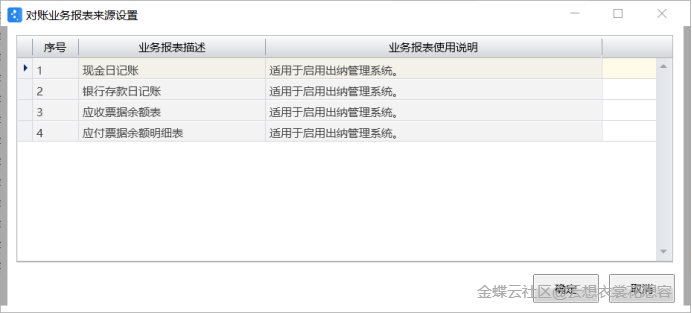
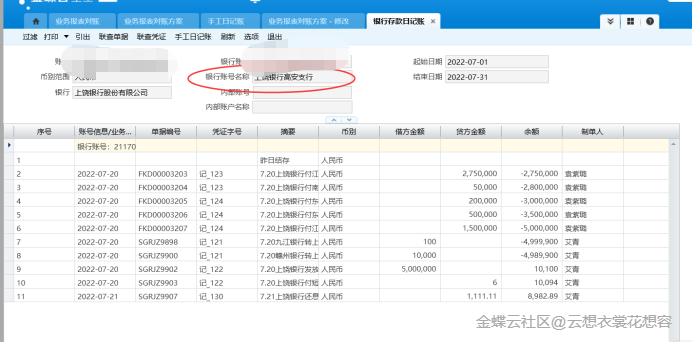
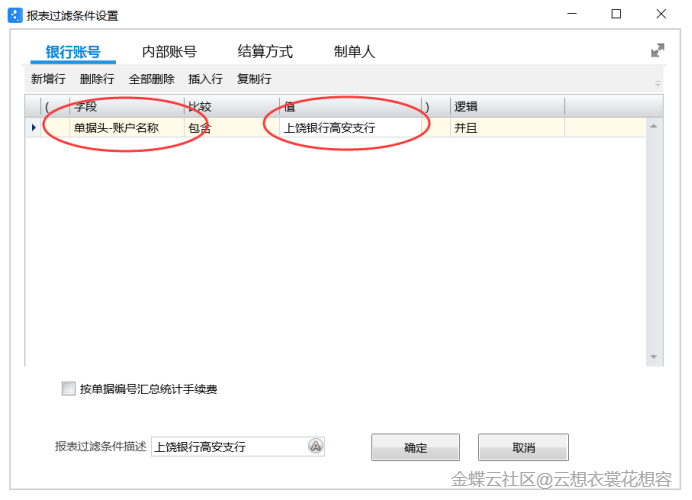
2、【业务报表对账方案】完成设置后,需在【出纳管理】-【手工日记账】-【业务操作】-【登账设置】下设置从总账引入出纳管理系统的登账业务明细取值,设置如下:

说明:登账设置即连接从总账引入日记账的对应智能手工账的取值来源。
3、设置了【智能登账】引入日记账后,新增的银行账号是需要通过设置【出纳管理】-【手工日记账】-【业务操作】-【科目对应表设置】,添加新增的【银行科目】和对应的【银行账号】,如图:
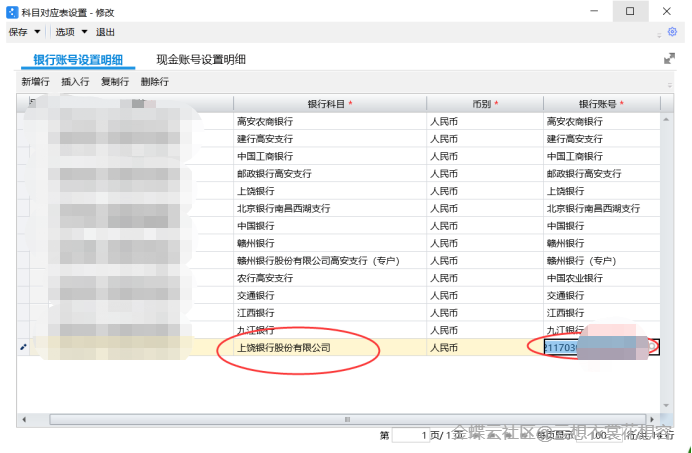
4、以上新增银行业务系统和总账系统完成设置后,检查业务对账出现“不平衡”时,多为业务系统数据不正确或未从总账引入业务系统导致,处理方法即进入业务报表系统,如【手工日记账】-【引入日记账】,选择不平衡对应的【会计科目】【会计期间】【凭证字】,执行引入,再将引入的日记账提交、审核即可实现在【业务报表对账】的【业务系统】数据中体现,对账平衡即可!
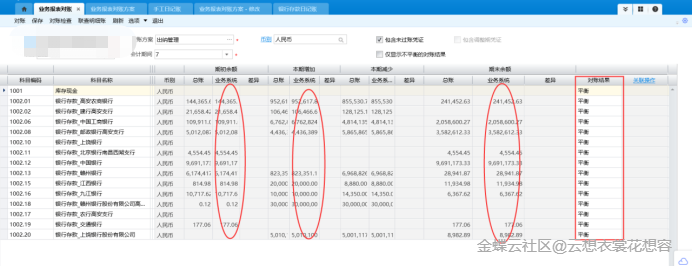
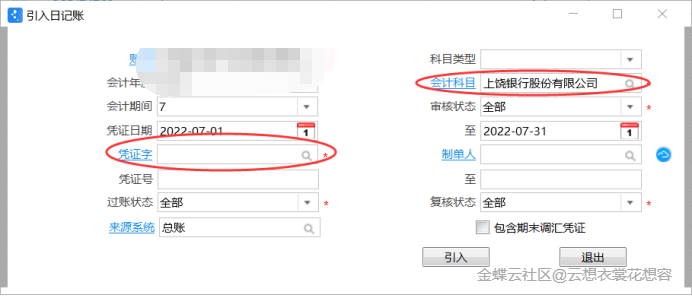
说明:【本期增加】【本期减少】是根据科目的余额方向判断的,如【银行存款】的科目方向是【借方】,则本期增加即借方余额,本期减少即贷方余额。
三、应用小结
常见问题处理:
1、新增银行账号后,业务报表对账方案(出纳管理)添加需要新增哪些设置?
答:【智能会计凭证】-【对账管理】-【业务报表方案】中新增对账方案,注意【报表过滤】的设置字段必须对应报表过滤方案字段填写,然后完成【出纳管理】-【手工日记账】-【业务操作】-【登账设置】,检查登账设置,最后添加【出纳管理】-【手工日记账】-【业务操作】-【科目对应表设置】。
2、业务报表对账(出纳管理)不平衡如何处理?
答:先对总账科目余额表查看本期余额是否正确,可通过联查凭证查询具体查询,再联查业务系统(出纳管理)的【银行存款日记账】,查看对应科目的业务账缺失的余额是哪些?再通过【手工日记账】-【引入日记账】,执行条件引入审核,再查看【银行存款日记账】中是否成功引入余额,最后业务报表对账平衡即可。
3、引入手工日记账,不能提交审核,保存提示第1行分录,业务类型为银行存款,我方银行相关信息必录!
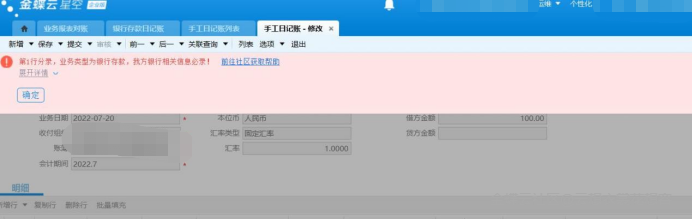
答:这是由于未设置新增银行账号的【科目对应表设置】造成的,需要通过设置【出纳管理】-【手工日记账】-【业务操作】-【科目对应表设置】,添加新增的【银行科目】和对应的【银行账号】,删除之前引入的再重新引入即可。


